Você acabou de gravar um vídeo ou uma trilha sonora da qual se orgulha, mas ela foi totalmente arruinada por estranhos conversando e outros ruídos aleatórios da rua. Isso já aconteceu com você?
Se sua resposta for sim, você ficará feliz em saber que nem tudo está perdido. Há uma maneira simples de remover sons indesejados de sua gravação e evitar cometer o mesmo erro no futuro.
Antes de dizermos o que é isso, vamos falar brevemente sobre os diferentes tipos de ruídos de fundo que são captados pelo microfone e por que você deve se livrar deles. Em seguida, apresentaremos as práticas recomendadas para a remoção do ruído de fundo do microfone durante a gravação.
Por fim, informaremos como eliminar o ruído de fundo no microfone do áudio existente.
Neste artigo
Como Reduzir o Ruído de Fundo em seu Microfone Durante a Gravação
Agora que você sabe por que precisa remover o ruído do microfone, vamos mostrar como cancelar o ruído de fundo em um microfone.
Ajustar os Níveis de Ganho
Quase todos os microfones usados para a criação de conteúdo profissional incluem uma configuração de nível de ganho que permite ao usuário ajustar a sensibilidade do microfone ao som.
O microfone capta os menores cliques e ruídos quando o ganho é ajustado muito alto. No interior, ele pode registrar ruídos vindos de outro cômodo ou a respiração ruidosa de alguém. Em ambientes externos, ele pode gravar vozes distantes, ruídos de vento, buzinas de carros etc.
Dependendo do tipo de microfone, você deve poder ajustar os níveis de ganho na interface do microfone a partir do computador. Basta procurar por “Ganho” ou “Sensibilidade do Som”.
Não há uma configuração de nível de ganho ideal, mas a regra geral é configurá-lo o mais baixo possível sem diminuir o som de sua voz. Dessa forma, você não precisará aumentar o volume e limpar o áudio na pós-produção.
Use um Microfone Dinâmico
Outra maneira de evitar a sensibilidade do microfone é usar um microfone dinâmico. Esses microfones são feitos para ambientes barulhentos com muitas fontes sonoras diferentes, o que os torna uma excelente opção para gravação em campo. Usando um campo magnético para gerar um sinal elétrico, um microfone dinâmico tem uma resposta de frequência limitada em comparação com um microfone condensador mais sensível.
Consequentemente, esse tipo de microfone grava o som de uma área menor, captando as fontes de som diretamente na frente dele. O resultado é um ruído de fundo organicamente reduzido ou eliminado, dependendo das condições de gravação.
Os microfones dinâmicos também são melhores para iniciantes porque são mais baratos, mais duráveis e exigem menos otimização.
Grave em um Ambiente Silencioso
Os músicos às vezes gostam de se apresentar em espaços amplos e vazios, como salões de igreja, e escrever músicas em banheiros com azulejos devido às suas propriedades acústicas. Entretanto, salas vazias com superfícies duras e reflexivas, como azulejos ou pisos de madeira, não são adequadas para a gravação de som. Ambientes como esses criam um eco, que pode ser difícil de evitar ou apagar na pós-produção.
Ao gravar o som, o ideal é optar por uma sala silenciosa, retangular e de tamanho moderado. O isolamento acústico é fundamental, pois evita que ruídos aleatórios entrem no cômodo, mas materiais e móveis macios, como cortinas e carpetes, também podem ajudar a obter um áudio cristalino.
Eles absorvem ruídos indesejados e impedem que as ondas sonoras sejam refletidas nas paredes.
Use um Filtro Pop

As letras P, T, K, B, D e G são chamadas de plausivas porque a liberação da pressão do ar envolvida em sua produção se assemelha a uma pequena explosão.
Se você não tomar cuidado, essas explosões sonoras podem tornar sua gravação desagradável para os ouvintes. Sem dúvida, você já ouviu ou cometeu um erro de gravação de som como esse antes e se perguntou como evitá-lo. Há uma solução simples: um filtro pop.
Um filtro pop, também chamado de escudo pop ou tela pop, é uma tela que fica entre o alto-falante e o microfone para suavizar as explosões de ar criadas com plosivos. Ele remove as rajadas de ar que criam uma distorção desagradável nas gravações, fazendo com que a voz do locutor soe mais suave e limpa. Uma tela pop profissional pode ser substituída por meia-calça ou material de nylon.
Aproxime-se Mais do Seu Microfone
Às vezes, a remoção do ruído do microfone é muito mais simples do que você espera. Se você tiver um bom equipamento em um ambiente de gravação adequado, manter uma distância física adequada do microfone faz toda a diferença.
Dessa forma, os ruídos de fundo são abafados ou completamente bloqueados por sua presença física, permitindo que o microfone se concentre em sua voz e omita os sons do ambiente.
Então, qual é a distância adequada entre um locutor e o microfone? Na maioria dos ambientes, o microfone deve estar a uma distância de 2 a 6 polegadas da sua boca quando estiver usando um microfone dinâmico e de 6 a 12 polegadas se estiver falando (ou cantando) em um microfone condensador.
Além disso, a distância pode variar de acordo com sua voz: quanto mais baixa, profunda e alta ela for, mais longe você deve ficar.
Use um Bom Suporte para Microfone
Ter um bom pedestal de microfone não ajuda apenas o orador a se sentir mais confortável. Isso também é importante porque os suportes resistentes ajudam a manter o microfone em uma posição fixa, evitando assim a necessidade de ajustes frequentes.
Quando o locutor toca constantemente no microfone para aproximá-lo ou afastá-lo, isso cria os chamados ruídos de “manuseio do equipamento”, como batidas. Outro motivo para usar um pedestal de microfone de qualidade é isolar o microfone das vibrações da mesa ou do chão. Os suportes de microfone com recursos de absorção de choque são especialmente eficazes para isso.
Eles ajudam a garantir uma configuração de gravação estável e imune a movimentos acidentais e vibrações externas. Lembre-se de que diferentes tipos de suportes são usados para voz e instrumentos.
Use o Recurso de Redução de Ruído Integrado no Windows
Temos falado sobre a gravação de som em condições ideais durante todo esse tempo. No entanto, nem todos têm acesso a um estúdio de gravação de som profissional, nem todos precisam dele.
E se você precisar gravar uma entrevista no Skype ou uma reunião on-line no Zoom ou no Microsoft Teams? Nesse caso, você pode contar com um recurso de redução de ruído incorporado em seu computador Windows.
Para ativar essa opção, vá para a guia Painel de Controle > Som > Gravação. Selecione o seu microfone e clique em Propriedades. Procure na guia Aprimoramentos - aqui, você encontrará a opção Supressão de Ruído ou Redução de Ruído.
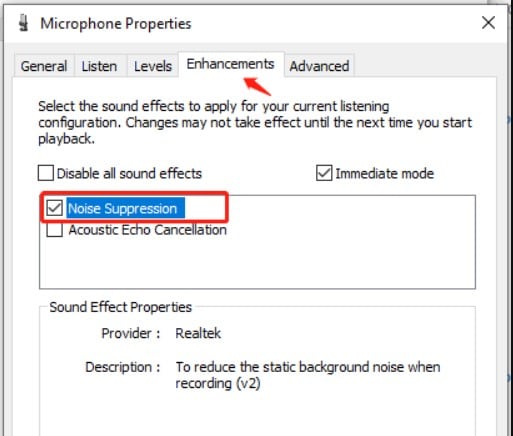
Ative-o para cancelar automaticamente o ruído de fundo do microfone. Os resultados não serão perfeitos, mas sua voz ficará mais clara.
Como Reduzir o Ruído de Fundo do Microfone Após a Gravação com o Filmora
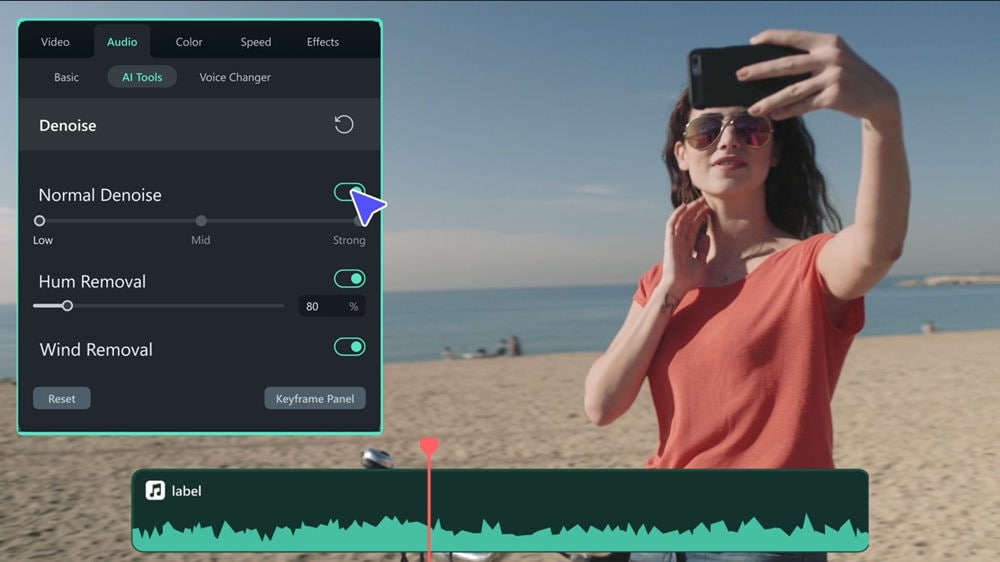
Quando se trata de um som impecável, você não precisa ser um criador de conteúdo para buscar a perfeição. Um áudio nítido, sem distorção, ruído de fundo e interferência, permite que o ouvinte compreenda facilmente a fala ou a música e também a aprecie. Mesmo um equipamento de gravação de alta qualidade não consegue fazer isso sem a ajuda de uma ferramenta de aprimoramento de áudio como o Filmora.
O Wondershare Filmora é uma solução completa de edição de vídeo. Dessa forma, ele tem tudo o que você precisa para remover o ruído do microfone e aprimorar o som das suas gravações multimídia e de áudio.
A ferramenta Reduzir Ruídos do Filmora inclui a Remoção de Vento com um único clique e a Remoção de Zumbido e Chiado ajustável. Tudo o que você precisa fazer é ativar a opção Reduzir Ruído e o Filmora identificará e suprimirá o som de fundo.
Veja como reduzir o ruído de fundo em um microfone usando o aprimorador de voz/a> (reduzir ruído):
Etapa 1: Baixe, instale e inicie o Filmora para PC ou MacOS.
Etapa 2: Decida o que você quer fazer primeiro. Se você quiser melhorar a qualidade do áudio de uma gravação existente, clique em Novo Projeto. Para gravar a tela com som para uma entrevista, reunião por vídeo, tutorial on-line, etc., vá para a Caixa de Ferramentas e escolha Gravador de Tela.
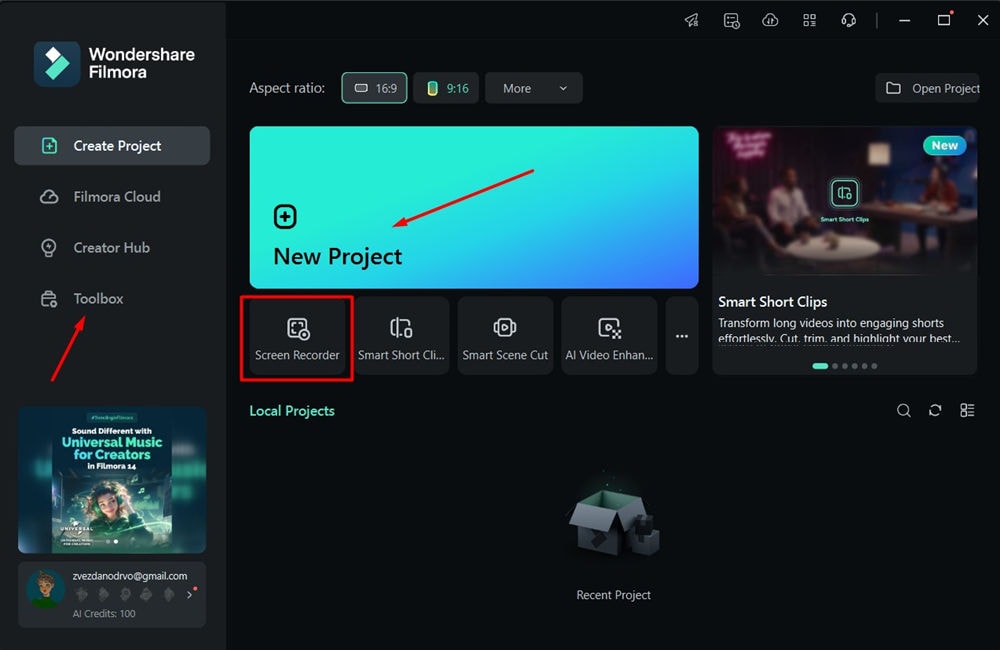
Etapa 3: Se quiser gravar som sem a tela, clique em Novo Projeto e navegue até Arquivo no canto superior esquerdo. Selecione Gravar Mídia e clique em Gravar Locução. Você também pode clicar no ícone Microfone acima da linha do tempo ou pressionar Alt+R no teclado.
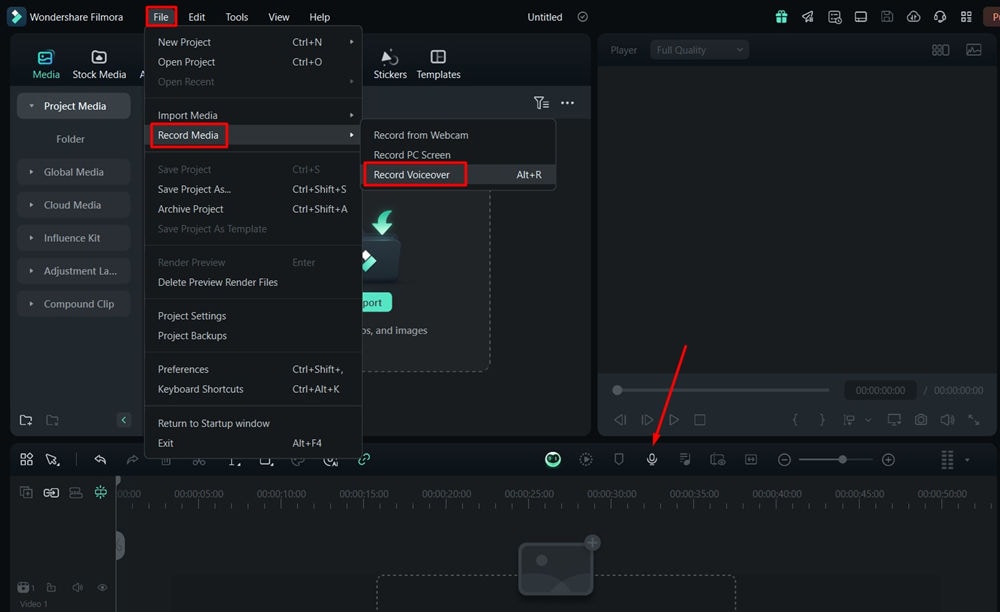
Etapa 4: Para usar a remoção de ruído de fundo para o microfone em um arquivo existente do seu computador, clique no botão Importar ou arraste e solte o arquivo na Biblioteca do Filmora.
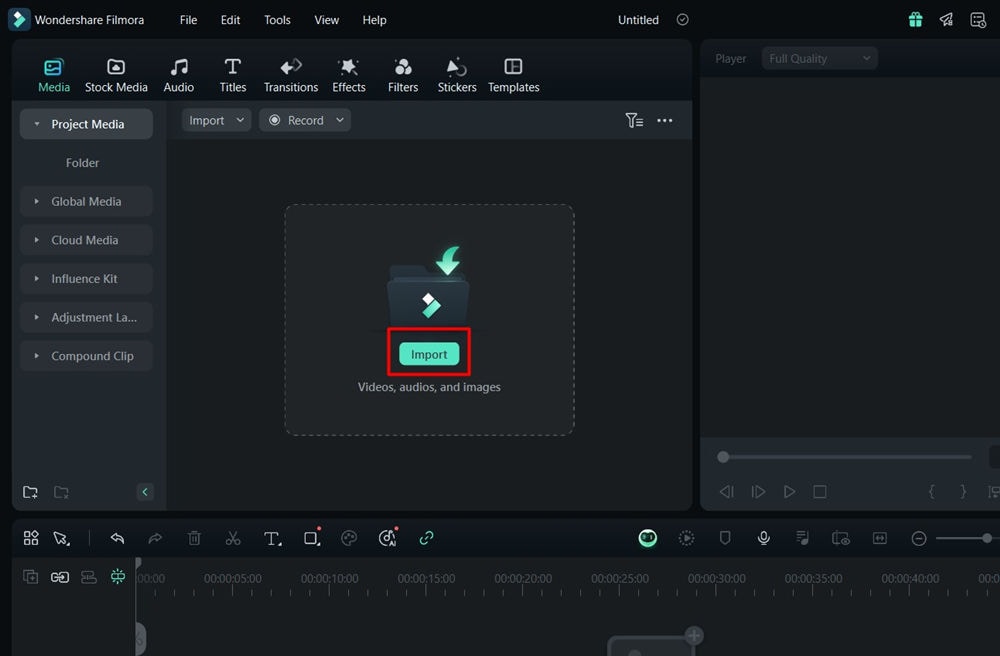
Etapa 5: Quando o arquivo estiver na Biblioteca, arraste-o e solte-o na linha do tempo abaixo. Em seguida, olhe para a sua direita. O kit de ferramentas de Áudio está logo abaixo do botão Exportar.
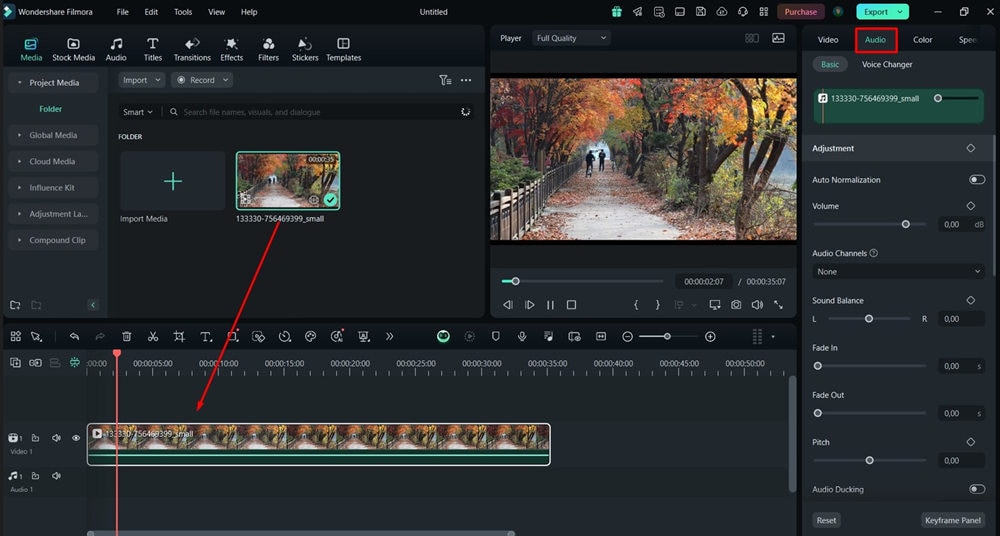
Etapa 6: Role a tela para baixo para revelar a opção Reduzir Ruído. Clique para ativar a Remoção de Vento, a Remoção de Reverberação, a Remoção de Zumbido e a Remoção de Sibilo. Use o controle deslizante para ajustar o volume.
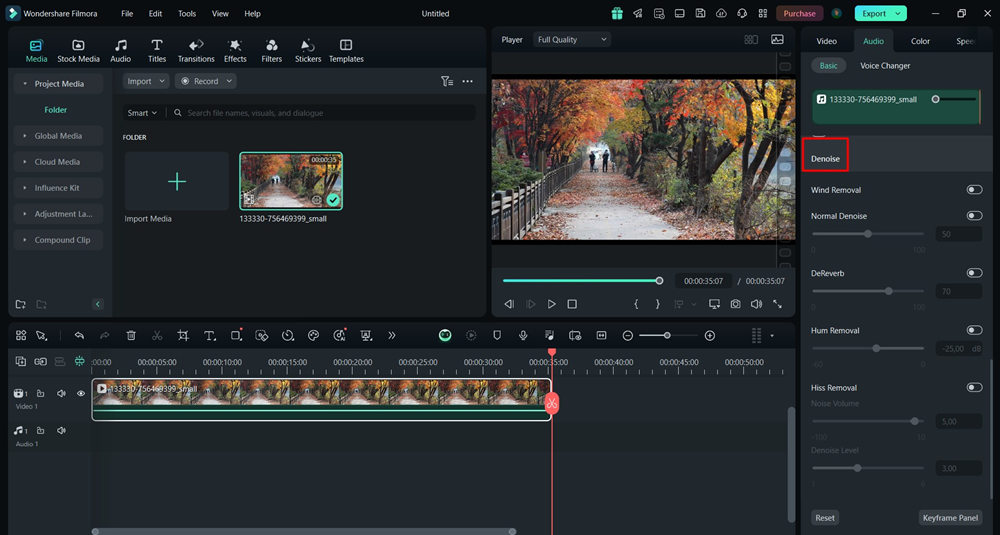
Etapa 7: O Filmora também tem uma ferramenta de Aprimorador de Voz com tecnologia de IA que melhora a qualidade de sua voz. Você pode ajustar a Clareza da Voz e usar o Embelezamento da Voz para torná-la mais agradável ao ouvido.
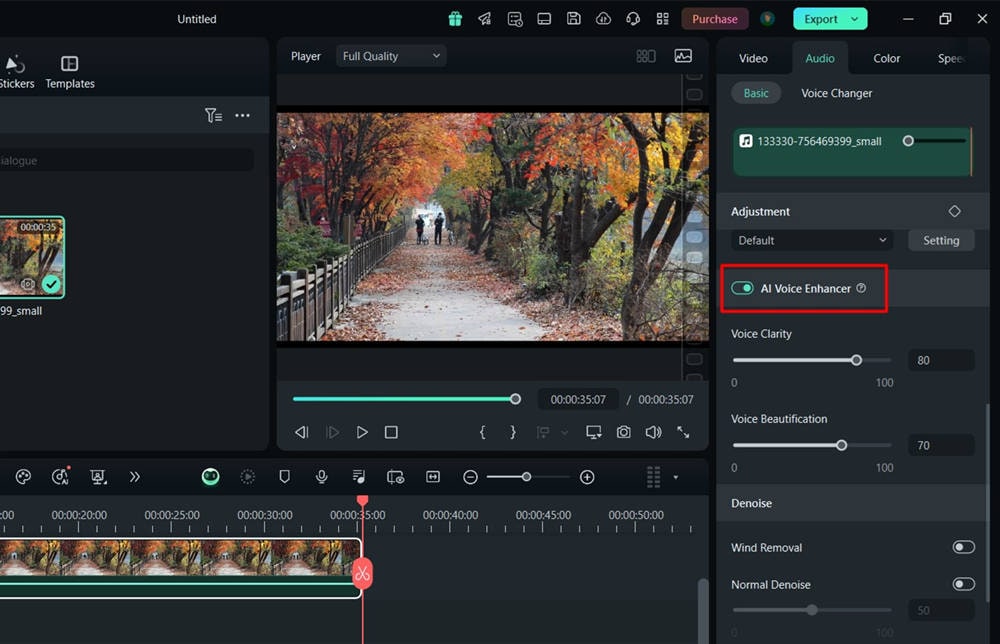
Etapa 8: As ferramentas manuais de aprimoramento de som estão logo acima do Aprimorador de Voz com IA e Ajuste. Aqui, você pode ajustar o Volume, os Canais de Áudio, o Equilíbrio do Som, o Audio Ducking e muito mais.
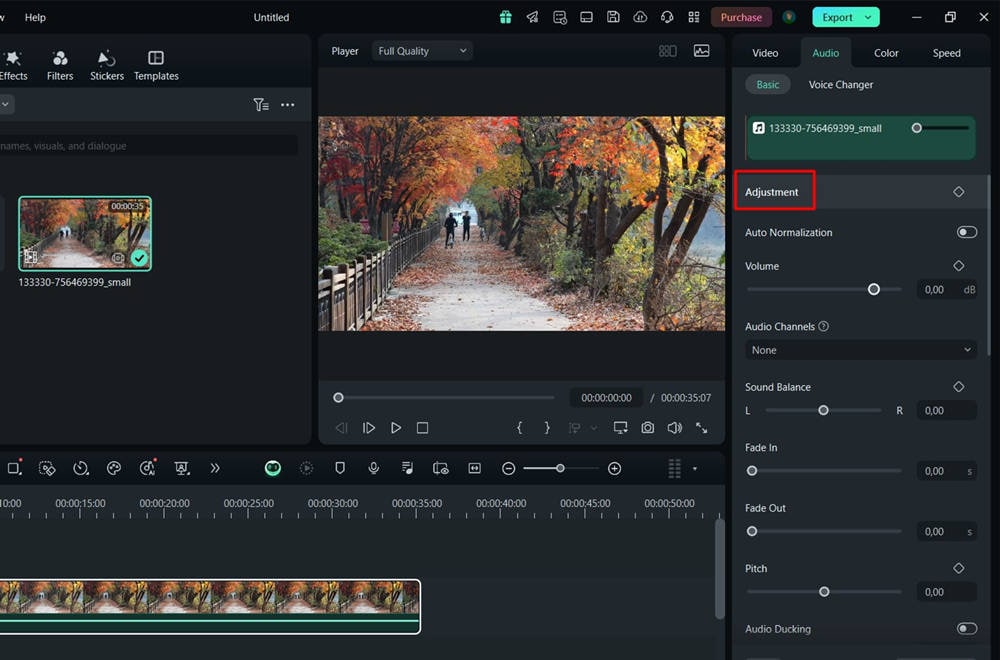
Além da remoção de ruído, o Filmora também tem um equalizador integrado que permite ajustar as frequências de áudio e aumentar a clareza da sua voz.
O recurso Audio Ducking também é útil, pois reduz automaticamente a música de fundo quando o diálogo começa. Se você quiser fazer um vídeo com várias trilhas sonoras, o keyframing pode ajudá-lo a obter transições suaves.
A vantagem mais significativa de usar o Filmora é que ele disponibiliza ferramentas de aprimoramento de áudio de nível profissional para iniciantes. Você não precisa de conhecimento técnico nem de habilidades de engenharia de som para obter um som excelente, o que torna o Filmora perfeito para podcasters, vloggers e outros criadores de conteúdo.
No entanto, os profissionais também podem usá-lo para registrar reuniões, feedback, etc.
Tipos de Ruídos de Fundo do Microfone e Por que Eles Precisam Ser Removidos

Muitos ruídos diferentes podem se interpor entre seu microfone e uma gravação cristalina. Se você não as remover na publicação, elas podem reduzir significativamente a qualidade do seu conteúdo.
Independentemente de você estar gravando uma entrevista, um podcast ou um vídeo, o público não o levará a sério se não tiver um som nítido ou, pior ainda, poderá ficar frustrado se o áudio estiver ininteligível devido a sons aleatórios.
Alguns tipos comuns de ruídos de fundo que podem ser captados por um microfone são:
- Ruídos ambientais - quase impossíveis de evitar, especialmente ao gravar em ambientes externos. Isso inclui ruídos como o vento, o tráfego e a cacofonia causada pelo homem.
- Manuseio do equipamento - sempre capturado por microfones sensíveis. Refere-se a batidas e sons produzidos pelo toque no microfone, no pedestal do microfone e em outros equipamentos.
- Interferência elétrica - normalmente um som estático ou um zumbido alto vindo do equipamento de gravação. Isso geralmente acontece com microfones e cabos baratos.
- Ruído branco e eco - consequência do isolamento acústico deficiente e de dispositivos eletrônicos de baixa frequência, como o ar condicionado ou o ventilador, além de computadores superaquecidos.
Você deve eliminar esses ruídos se quiser obter um som profissional. Isso é fundamental para os criadores de conteúdo, em particular. Os sons aleatórios podem distrair e sobrecarregar o ouvinte, enquanto a remoção do ruído do microfone melhora a experiência do ouvinte, permitindo que o ouvido se concentre no conteúdo.
Além disso, um som claro facilita a transcrição do áudio tanto para humanos quanto para IA.
Conclusão
Seja criando conteúdo de vídeo para podcasts e para o YouTube ou gravando frequentemente suas reuniões no Zoom e enviando notas de voz para seus colegas de equipe, a boa qualidade de áudio é importante. Os ruídos de fundo podem abafar a mensagem que você deseja enviar e fazer com que suas gravações soem pouco profissionais. Um ambiente adequadamente configurado e um equipamento de som de qualidade podem ajudar a evitar tudo isso.
Se você está se perguntando como se livrar do ruído de fundo em um microfone depois de gravar um vídeo ou uma trilha sonora, o Filmora oferece uma solução eficaz e fácil de usar.
Além de uma função de redução de ruído com um único clique, ele oferece um painel de edição de áudio abrangente com ferramentas fáceis de usar para manipulação de voz e aprimoramento de som. Obter um som profissional nunca foi tão fácil.




